I 7 modi principali per risolvere iMessage non forniti su iPhone
iMessage è uno dei iOS nativi più popolariapp. La sua popolarità deriva dal fatto che si tratta di un'app di messaggistica quasi per eccellenza. Gli utenti possono inviare testi, foto, video e schizzi tra le altre importanti funzionalità. Alcuni utenti, tuttavia, hanno sollevato un problema con esso: iMessage non è stato consegnato su iPhone. Questo articolo affronta questo problema descrivendo in dettaglio sette metodi per risolvere il problema.
- 1. Controlla lo stato del sistema di Apple
- 2. Controlla i tuoi dati cellulare o la connessione Wi-Fi
- 3. Abilita "Invia come SMS"
- 4. Spegni e riaccendi iMessage
- 5. Ripristina impostazioni di rete
- 6. Forza Riavvia il tuo iPhone
- 7. Correggi iMessage non "dice" Consegnato "su iPhone con ReiBoot
1. Controlla lo stato del sistema di Apple
Il primo posto da verificare è lo stato del sistema di Applepagina per accertarsi che iMessage non sia inattivo. La pagina Stato del sistema su Apple informa gli utenti di eventuali servizi che non funzionano per motivi quali manutenzione programmata, aggiornamenti, ecc.
2. Controlla i tuoi dati cellulare o la connessione Wi-Fi
iMessage funziona solo quando il tuo iPhone è connesso a Internet tramite dati cellulari o una connessione Wi-Fi. Per assicurarsi che entrambi siano attivi, seguire la procedura seguente.
Passaggio 1: avvia l'app Impostazioni e tocca Cellulare.
Passaggio 2: attiva il pulsante Dati cellulare.

Per attivare il Wi-Fi
Passaggio 1: vai su Impostazioni> Wi-Fi.
Passaggio 2: attiva il Wi-Fi, seleziona una rete Wi = Fi sicura e inserisci la password.
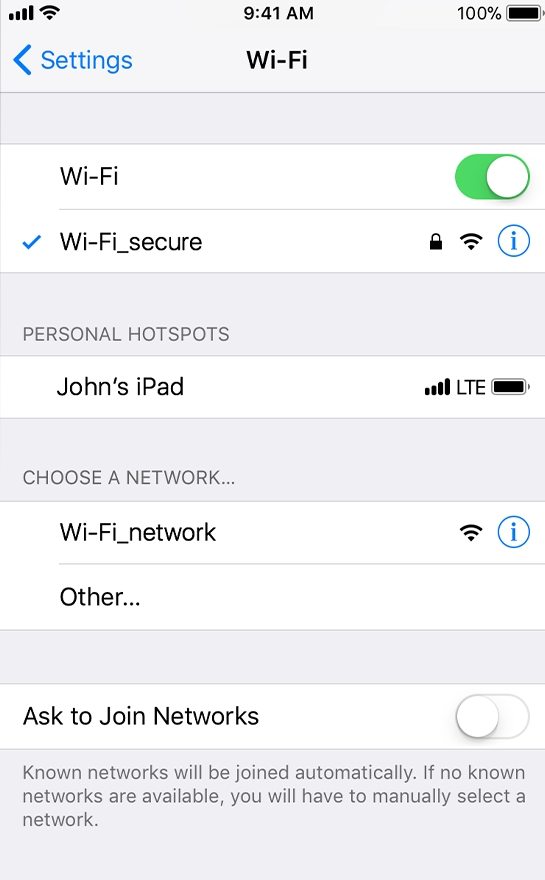
3. Abilita "Invia come SMS"
Assicurati di aver configurato iMessage correttamente abilitando "Invia come SMS". In questo modo i messaggi iMessage verranno inviati come normali messaggi di testo quando iMessage non funziona. Seguire la procedura seguente.
Passaggio 1: vai su Impostazioni> Messaggi.
Passaggio 2: attiva il pulsante Invia come SMS.

4. Spegni e riaccendi iMessage
Per spegnere e riaccendere iMessage, seguire la procedura seguente.
Passaggio 1: vai su Impostazioni e tocca Messaggi.
Passaggio 2: attiva e disattiva il pulsante iMessage.

5. Ripristina impostazioni di rete
iMessage non funzionerà se ci sono problemi conle tue impostazioni di rete. Considerando che abbiamo già verificato i dati dei cellulari e le impostazioni di connettività Wi-Fi, l'unica cosa plausibile da fare è ripristinare le impostazioni di rete ai valori predefiniti. Seguire la procedura seguente.
Passaggio 1: avviare l'app Impostazioni e toccare Generale.
Passaggio 2: tocca Ripristina> Ripristina impostazioni di rete.

6. Forza Riavvia il tuo iPhone
Forza il riavvio del tuo iPhone X / 8/8 Plus / 7/7Plus / 6 / 6S / 6 Plus / 6S Plus / 5S / SE lo aggiorna. Risolve una serie di problemi relativi all'iPhone tra cui iMessage non consegnato bloccato. Per forzare il riavvio del tuo iPhone, segui la seguente procedura
Passaggio 1: premere e tenere premuto il pulsante laterale o superiore fino a quando non viene visualizzato un cursore.
Passaggio 2: tieni premuto e trascina il cursore per spegnere il dispositivo.
Passaggio 3: premi il pulsante superiore o laterale verso l'alto fino a quando viene visualizzato il logo Apple.
Per iPhone X, tieni premuto il pulsante laterale e uno di entrambi i pulsanti del volume e tieni premuto e trascina il cursore, quando appare, per spegnerlo.
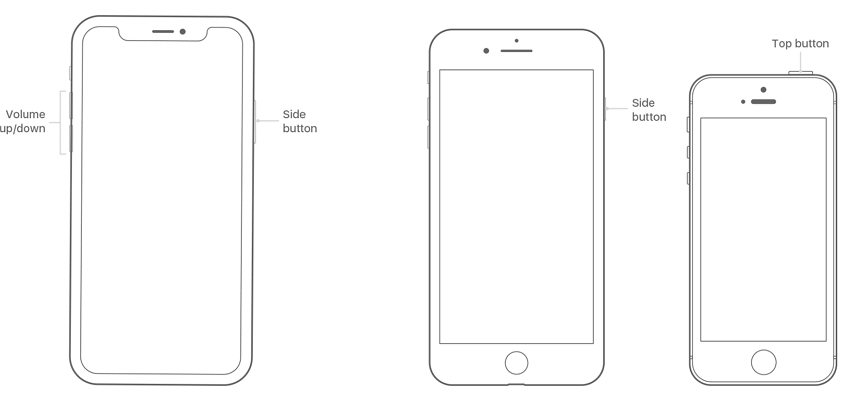
7. Correggi iMessage non "dice" Consegnato "su iPhone con ReiBoot
A volte iMessage che non dicono recapitati possono esserloa causa di problemi software come un file di sistema mancante o danneggiato derivante da un jailbreak non riuscito, aggiornamenti software, bug o malware. In questo caso, https://www.tenorshare.com/products/reiboot.html può facilmente risolvere tutti i problemi di iOS riparando il sistema operativo utilizzando la funzionalità "Correggi tutto iOS bloccato". Tenorshare ReiBoot consente agli utenti di riparare iPhone bloccato con il logo Apple, la modalità di ripristino, lo schermo nero, lo schermo congelato e oltre 50 problemi di software. Per utilizzare Tenorshare ReiBoot, attenersi alla seguente procedura.
Passaggio 1: scaricare, installare ed eseguire Tenorshare ReiBoot per Mac o PC.
Passaggio 2: collega il tuo iPhone al computer tramite un cavo USB.
Passaggio 3: fai clic su Correggi tutto iOS bloccato, quindi fai clic su Correggi ora.

Passaggio 4: scaricare e selezionare un firmware corrispondente per il dispositivo iOS facendo clic su Sfoglia per salvarlo sul PC, quindi fare clic su Download.

(Nota: in alternativa, importare manualmente il pacchetto firmware facendo clic su Seleziona.)
Passaggio 5: Tenorshare ReiBoot inizierà a riparare il tuo iPhone. Al termine, l'app iMessage funzionerà come dovrebbe.
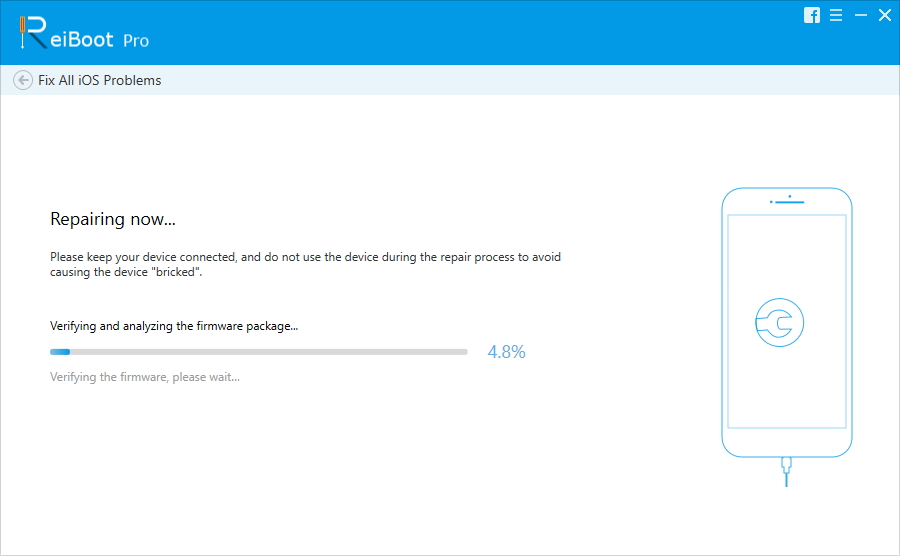
Conclusione
Se iMessage non viene visualizzato consegnato o ne haaltro problema, questo articolo spiega il diverso metodo per risolverlo. Nel caso in cui perdessi messaggi importanti su iMessages, ti consigliamo di utilizzare Tenorshare UltData per recuperarli. Tenorshare UltData consente agli utenti di visualizzare in anteprima e recuperare in modo selettivo i messaggi iMessage, con o senza i file di backup di iTunes o iCloud.


![Come eliminare iMessages su Mac e iPhone / iPad [iOS 12 supportati]](/images/topics/how-to-delete-imessages-on-mac-and-iphoneipad-ios-12-supported.jpg)
![[Risolto] Come risolvere gli effetti iMessage di iOS 10 non funzionanti](/images/iphone-tips/solved-how-to-fix-ios-10-imessage-effects-not-working.jpg)





